调出古铜肤色人物头像皮肤的Photoshop教程
软件云 人气:0作者对人物修片有很独特的见解,根据脸部的构造图去处理光影,这样处理好的人像,光影自然,效果非常理想。最终效果

原图

一、我们转片的时候把曝光降下来,对比度加上去一些。先让图片的质感回来一些。
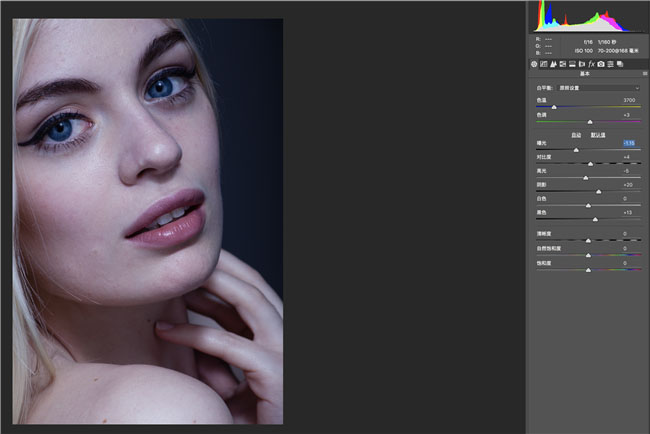
二、接下来我们建立一个观察层把片子变成黑白,来观察下光影。
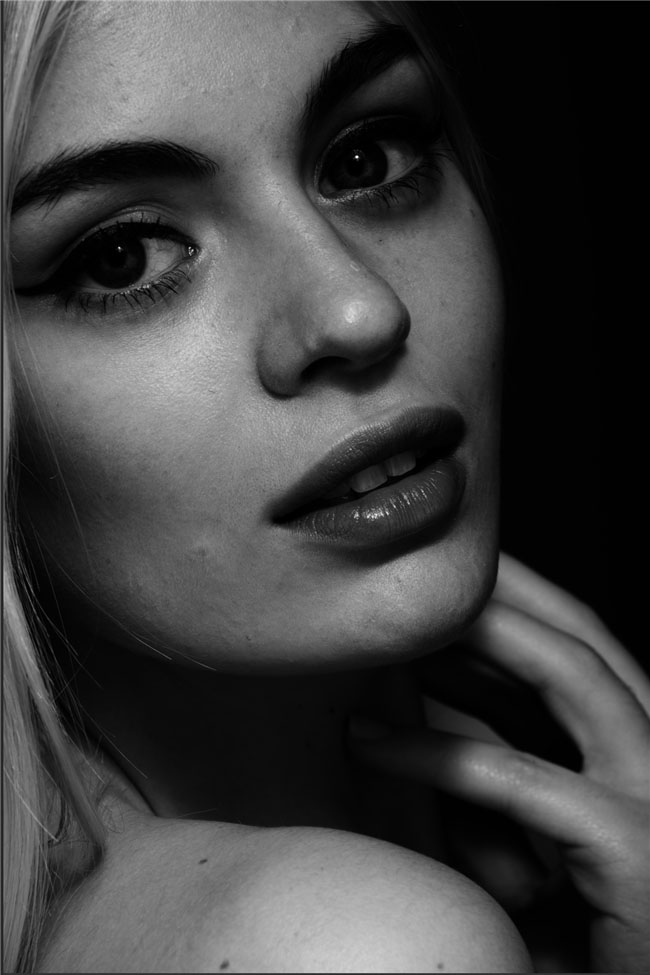
三、我们可以发现这些区域的光影都非常乱,这些就是导致我们的片子脏、乱、花的主要原因,我们如何去处理好这些杂乱的光影,让我们的片子看上去立体干净呢。
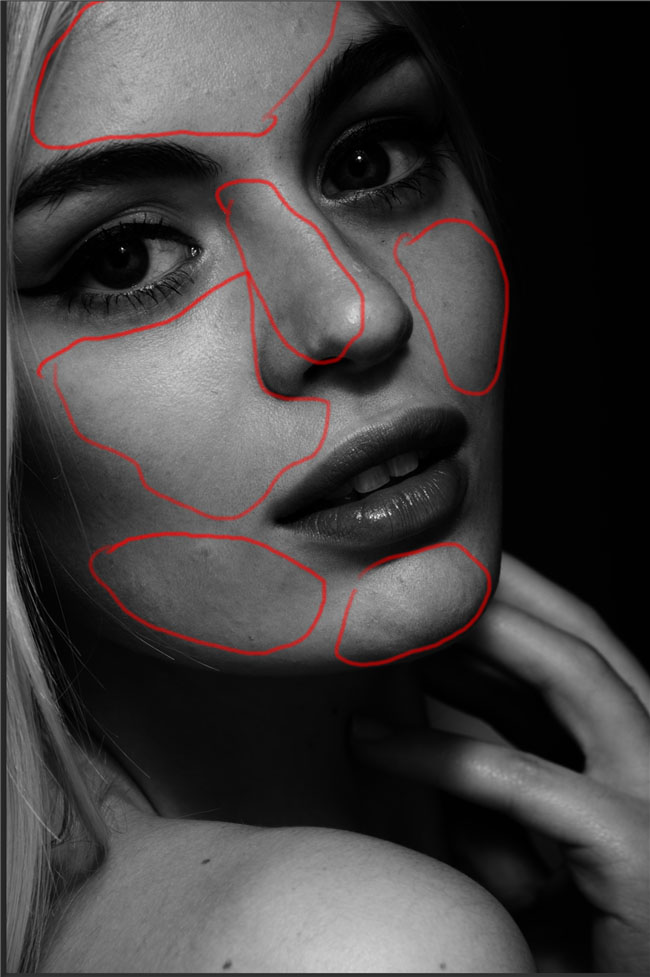
四、先我们要了解一张人脸是由骨骼、肌肉、皮肤组成的,三者相互关联着。 骨骼支撑着高光点,肌肉把主要的骨骼做着连接和填充,而皮肤是最表面的材质(也就是我们所说的质感)。如果你只修饰皮肤的表面,不注重骨骼点跟肌肉走向,那你的图片就会乱成一团。
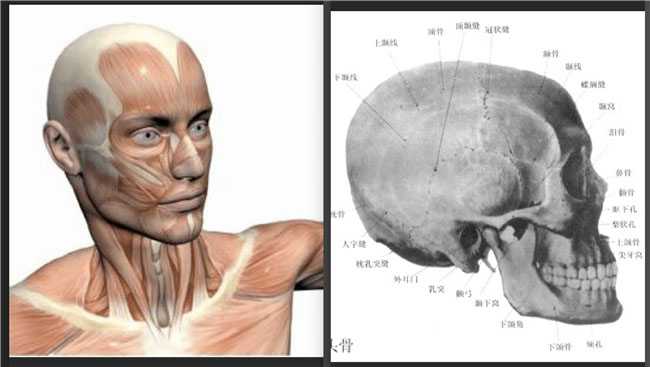
五、我们首先要去分析人物的骨骼,去找到几个重要结构的位置,我们结合着人物的头骨示例图来观察,这样比较一目了然!找到额头、颧骨、嘴巴、下巴以及下颚骨。
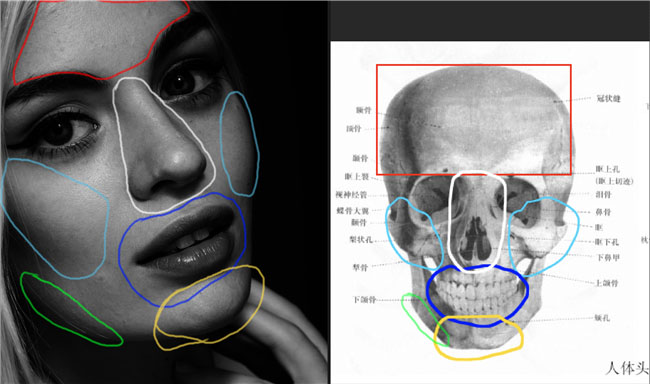
六、我们说过,肌肉起着重要骨骼的连接作用,那我们来观察一下肌肉的走向【ps:如果用图章顺着肌肉走向来修图,不会修花哦,新手例外】。当你修图的时候,脑海里能模拟出这些深藏在皮肤下的肌肉走向,你就不会再乱涂一气了,你就会知道哪些地方是凹下去的,哪些地方是凸出来的,下面我们依旧结合着图片来讲解。
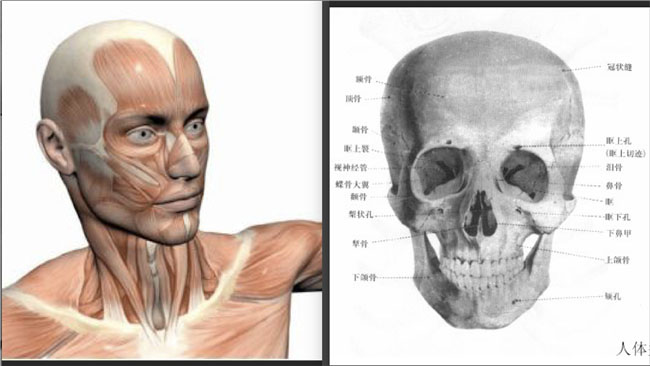
七、先去掉图片上大的瑕疵。
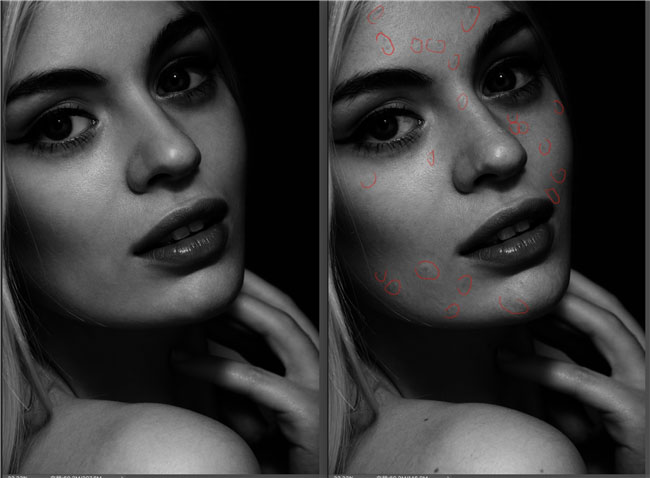
八、从额头开始,额头的形状有一个弧度,我们要把影响修图的元素化解掉【这里我用的是中性灰,方法不限】,所谓天庭饱满,指的就是中间凸两边慢慢下滑,根据每个人的额头不同,我们就从左到右的做一个过渡就可以了,没必要非得把平额头改成椭圆形。
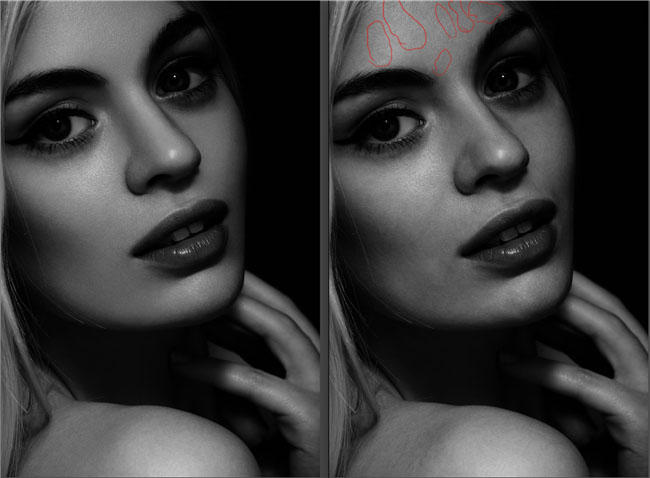
九、接下来,我们来看颧骨和鼻子之间的问题。我们可以看到鼻子侧面,颧骨前面都有一些黑白明显的区域,我们就用加深减淡的方法,来把这些不均匀的区域,慢慢过渡过来,让两个重要结构之间的过渡变平缓。
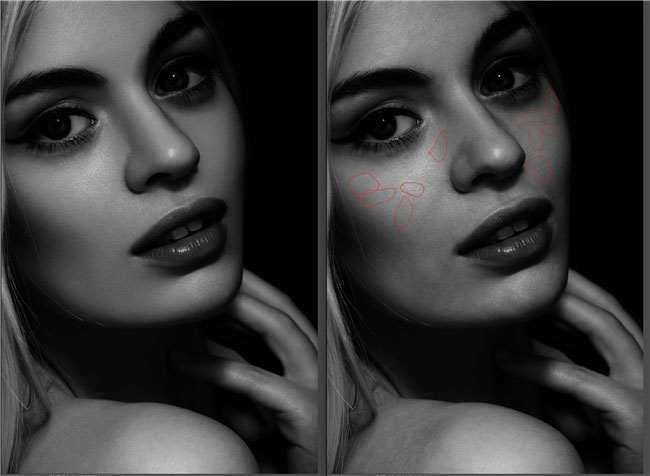
十、再接下来是颧骨到嘴巴的过渡,颧骨到嘴巴的过渡是先凹下去,然后慢慢凸起来,你可以摸摸自己的脸感受一下。我们还能看到法令纹,以及嘴巴上面的区域,都是很不和谐的,看上去非常的脏,我们用同样的方法,过渡过来。
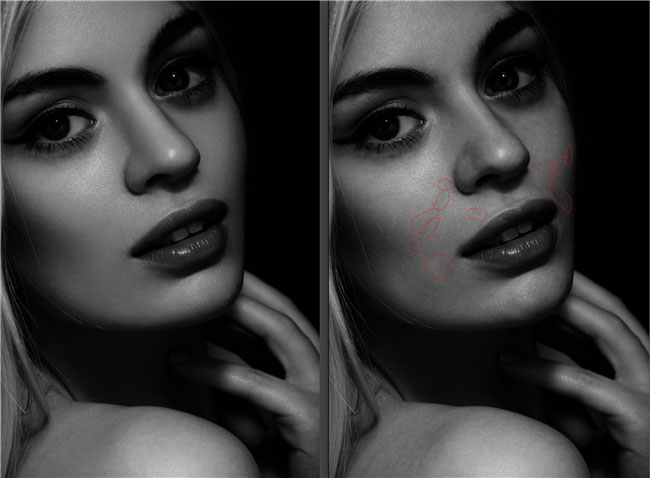
十一、再接下来是颧骨到下颚,这也是一个弧度,先凹下去,在凸出来,这个过渡很关键,一定要记住这个弧度,在原图里就要找到这个弧度,然后根据原图的形状,不明显的适当加强,明显的做好过渡,把这条曲线上的小斑块,一一地解决掉。
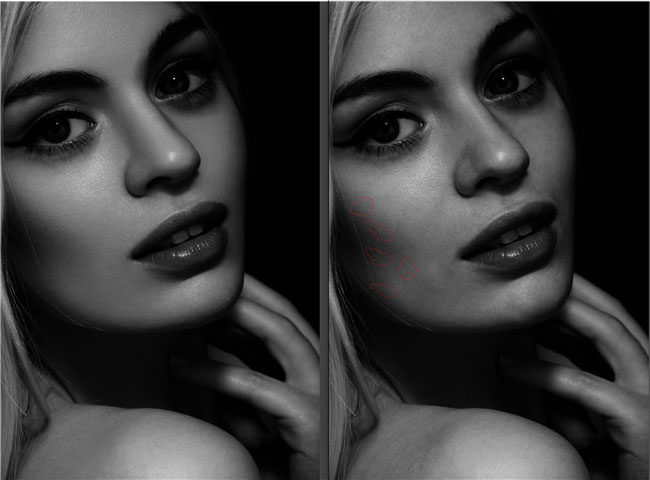
十二、最后是下巴,从中间往两边延伸,慢慢的与下颌进行衔接,这里一定要注意衔接,一定要让灰度看上去是融洽的过渡,不要过度亮或者暗,否则会影响到图片的真实程度。
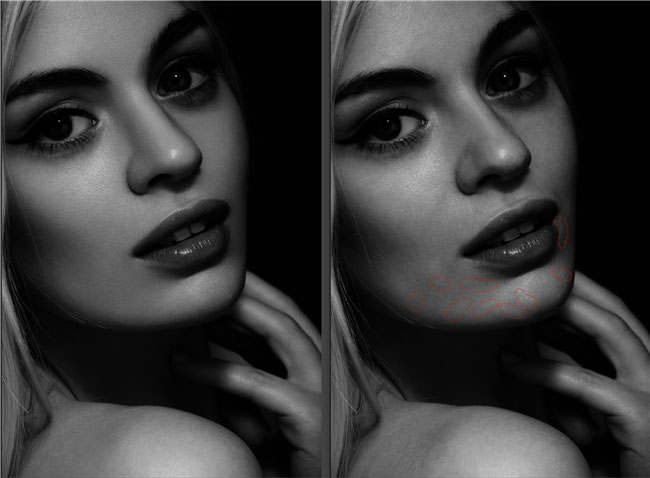
十三、还有就是我们这些形状在与嘴巴做衔接的时候要注意,嘴巴是个凸起的圆柱体,所以到嘴巴的位置,都要慢慢的进行凸起,不要一个灰阶直接通到嘴巴,否则哪怕你修的再细致,你的嘴巴看上去也是贴在图片上,而不是长在身上。
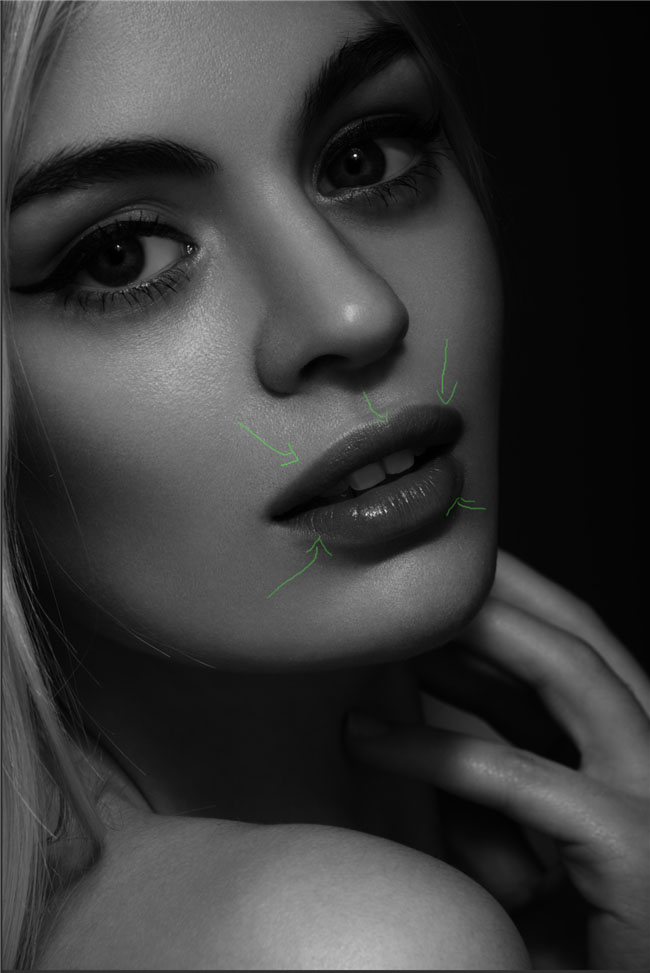
十四、接下来我们关掉观察组,加强一下图片的高光部分,让图片透出一些来。

十五、暗影的部分压暗一些,这里用的是曲线加蒙版擦拭,让人物更加立体,但是要注意度数,多了就脏了。
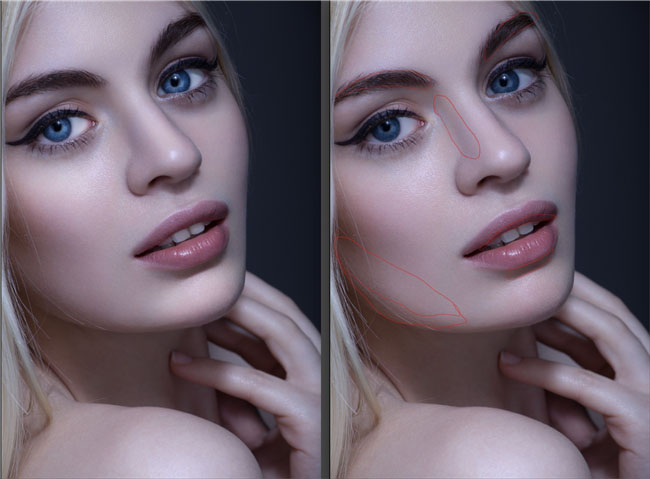
十六、最后我们增加一些锐化,来让图片上的质感层次更好一些。这样我们的修图就算是完成了。
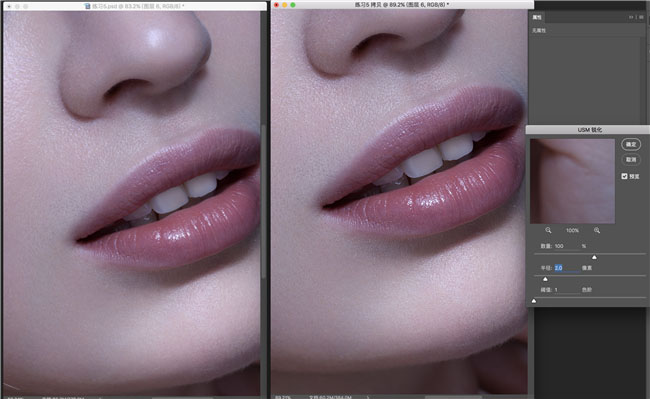
剩下的是一些调色部分和细节调整。 最终效果:

加载全部内容